Ctrl + Z là một tổ hợp phím cực kỳ thông dụng trên Windows. Tuy nhiên không nhiều người thực sự biết được toàn bộ công dụng của phím tắt đa năng này. Hãy cùng tìm hiểu những công dụng tuyệt vời của phím tắt Ctrl + Z ngay sau đây.
Nếu là một người dùng máy tính Windows thông thường, rất có thể từ trước đến nay bạn chưa từng thực sự tận dụng được triệt để công dụng của các phím tắt. Đây không phải là vấn để lớn. Thậm chí ngay cả khi không dùng phím tắt, bạn vẫn có thể sử dụng Windows như bình thường. Tuy nhiên, việc tận dụng được các phím tắt sẽ giúp bạn sử dụng Windows một cách đơn giản, năng suất và hiệu quả hơn.
Hoàn tác lỗi nhập liệu hoặc chỉnh sửa
Về cơ bản, Ctrl + Z cho phép bạn hoàn tác hành động trên tất cả các khu vực của Windows. Công dụng phổ biến của phím tắt này là hoàn tác một hành động trong các tác vụ như nhập liệu, chỉnh sửa video, chỉnh sửa hình ảnh và trên nhiều loại phần mềm khác. Cho dù bạn đang làm việc trong Word, email, công cụ mã hóa, trường nhập liệu trên trình duyệt hay bất kỳ chương trình nào khác trên PC Windows, chỉ cần nhấn Ctrl + Z nếu bạn muốn hoàn tác một hành động mà mình vừa thực hiện.
Điều tương tự cũng áp dụng cho các phần mềm bên thứ ba chạy trên Windows như PhotoShop và InDesign. Chỉ cần nhấn Ctrl + Z để hoàn tác một hành động mà bạn vừa làm.
Lưu ý rằng tùy thuộc vào từng phần mềm, bạn có thể nhấn Ctrl + Z liên tục để hoàn tác nhiều hành động. Mỗi chương trình đều có giới hạn riêng, nhưng nhiều chương trình sẽ đặt giới hạn tối đa 20 lần hoàn tác. Bạn sẽ không thể tiến “lùi về quá khứ xa hơn”.
Phục hồi tệp và thư mục
Bạn đã bao giờ vô tình xóa nhầm một tệp hoặc thư mục trong Windows 10 chưa? Trong tình huống này, nhiều người sẽ có thói quen truy cập vào Recycle Bin và khôi phục. Nhưng nếu bạn muốn tiết kiệm thời gian, chỉ cần nhấn Ctrl + Z để mang tệp mà mình vừa xóa quay trở lại.
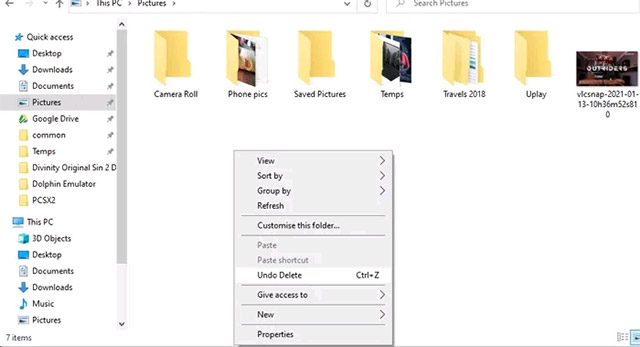
Làm lại mọi thứ với Ctrl + Y
Sẽ là một thiếu sót lớn nếu nói về Ctrl + Z mà không nhắc đến lệnh Redo (làm lại). Mọi thứ bạn hoàn tác bằng Ctrl + Z đều có thể được làm lại bằng Ctrl + Y (hoặc Ctrl + Shift + Z trong một số ứng dụng).
Đôi khi có thể bạn đã nhấn Ctrl + Z quá nhiều lần, hoặc đã quyết định sau khi cân nhắc rằng bạn thực sự muốn xóa tệp đó. Chỉ cần nhấn Ctrl + Y để đảo ngược lệnh hoàn tác.
Hãy thử xóa một loạt văn bản bằng cách nhấn Ctrl + Z năm lần và bạn có thể lấy lại tất cả bằng cách nhấn Ctrl + Y năm lần.
Tạo tệp trong dòng lệnh (command line)
Trong Windows command line, phím tắt Ctrl + Z có một công dụng rất khác. Một trong những cách nó hoạt động ở đây là với lệnh copy con, được sử dụng để tạo tệp thông qua dòng lệnh.
Để thử, bạn hãy nhập:
copy con testfile.txt
[Dòng này chứa văn bản bạn muốn xuất hiện trong tệp bạn đang tạo]Sau khi đã nhập văn bản mà bạn muốn xuất hiện trong tệp mới tạo của mình, hãy nhấn Ctrl + Z (sẽ xuất hiện dưới dạng ^ Z trong dòng lệnh). Khi bạn hoàn tất, hãy nhấn Enter.
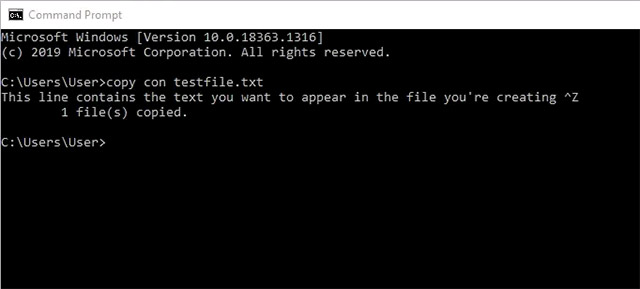
Bây giờ bạn có thể duyệt đến thư mục trong dòng lệnh và tìm tệp vừa được tạo ở đó.
Tạm dừng các quy trình trong dòng lệnh
Một chức năng khác của Ctrl + Z trong dòng lệnh là tạm dừng ngay lập tức quá trình bạn đang chạy trong dòng lệnh. Điều này có thể hữu ích trong trường hợp đây là một quy trình dài, có chứa một phần cụ thể nào đó khiến bạn muốn lập tức kiểm tra mà không phải cần đợi toàn bộ quy trình kết thúc.
Về cơ bản, khi bạn ấn Ctrl + Z, một tín hiệu SIGTSTP sẽ được gửi đi. Để tiếp tục lại quy trình, bạn chỉ cần nhấn Ctrl + Z một lần nữa.
Đó là tất cả những gì bạn cần biết về phím tắt Ctrl + Z. Hãy nhớ rằng nó hoạt động trong bất kỳ chương trình nào - từ phần mềm xử lý văn bản đến Photoshop và các công cụ chỉnh sửa video trên Windows. Hãy “chịu khó” sử dụng phím tắt và bạn sẽ thấy hiệu suất công việc được cải thiện rõ rệt.
 Công nghệ
Công nghệ  AI
AI  Windows
Windows  iPhone
iPhone  Android
Android  Học IT
Học IT  Download
Download  Tiện ích
Tiện ích  Khoa học
Khoa học  Game
Game  Làng CN
Làng CN  Ứng dụng
Ứng dụng 





 Windows 11
Windows 11  Windows 10
Windows 10  Windows 7
Windows 7  Windows 8
Windows 8  Cấu hình Router/Switch
Cấu hình Router/Switch 









 Linux
Linux  Đồng hồ thông minh
Đồng hồ thông minh  macOS
macOS  Chụp ảnh - Quay phim
Chụp ảnh - Quay phim  Thủ thuật SEO
Thủ thuật SEO  Phần cứng
Phần cứng  Kiến thức cơ bản
Kiến thức cơ bản  Lập trình
Lập trình  Dịch vụ công trực tuyến
Dịch vụ công trực tuyến  Dịch vụ nhà mạng
Dịch vụ nhà mạng  Quiz công nghệ
Quiz công nghệ  Microsoft Word 2016
Microsoft Word 2016  Microsoft Word 2013
Microsoft Word 2013  Microsoft Word 2007
Microsoft Word 2007  Microsoft Excel 2019
Microsoft Excel 2019  Microsoft Excel 2016
Microsoft Excel 2016  Microsoft PowerPoint 2019
Microsoft PowerPoint 2019  Google Sheets
Google Sheets  Học Photoshop
Học Photoshop  Lập trình Scratch
Lập trình Scratch  Bootstrap
Bootstrap  Năng suất
Năng suất  Game - Trò chơi
Game - Trò chơi  Hệ thống
Hệ thống  Thiết kế & Đồ họa
Thiết kế & Đồ họa  Internet
Internet  Bảo mật, Antivirus
Bảo mật, Antivirus  Doanh nghiệp
Doanh nghiệp  Ảnh & Video
Ảnh & Video  Giải trí & Âm nhạc
Giải trí & Âm nhạc  Mạng xã hội
Mạng xã hội  Lập trình
Lập trình  Giáo dục - Học tập
Giáo dục - Học tập  Lối sống
Lối sống  Tài chính & Mua sắm
Tài chính & Mua sắm  AI Trí tuệ nhân tạo
AI Trí tuệ nhân tạo  ChatGPT
ChatGPT  Gemini
Gemini  Điện máy
Điện máy  Tivi
Tivi  Tủ lạnh
Tủ lạnh  Điều hòa
Điều hòa  Máy giặt
Máy giặt  Cuộc sống
Cuộc sống  TOP
TOP  Kỹ năng
Kỹ năng  Món ngon mỗi ngày
Món ngon mỗi ngày  Nuôi dạy con
Nuôi dạy con  Mẹo vặt
Mẹo vặt  Phim ảnh, Truyện
Phim ảnh, Truyện  Làm đẹp
Làm đẹp  DIY - Handmade
DIY - Handmade  Du lịch
Du lịch  Quà tặng
Quà tặng  Giải trí
Giải trí  Là gì?
Là gì?  Nhà đẹp
Nhà đẹp  Giáng sinh - Noel
Giáng sinh - Noel  Hướng dẫn
Hướng dẫn  Ô tô, Xe máy
Ô tô, Xe máy  Tấn công mạng
Tấn công mạng  Chuyện công nghệ
Chuyện công nghệ  Công nghệ mới
Công nghệ mới  Trí tuệ Thiên tài
Trí tuệ Thiên tài